

By Adela D. Louie, Son Güncelleme: 6/12/2023
Android telefonunuzun hafızasındaki bazı verilerin herhangi bir nedenle kaybolmasından mı endişeleniyorsunuz? Silinen verileri geri alabilmeniz için Android cihazlar için telefon belleği kurtarma işleminin mümkün olup olmadığını bilmek ister misiniz?
O halde bu yazı tam size göre ve eğer baştan sona okuyacaksanız, o zaman nasıl yapabileceğinizi bilebileceksiniz. Android telefonlar için telefon hafızası kurtarma.
Çoğu Android kullanıcısının sorusu, telefon hafızasından kaybolan verileri kurtarmanın mümkün olup olmayacağıdır. Günümüzde, her Android kullanıcısının Android cihazlarında 256 GB'a kadar dahili belleğe sahip olması çok yaygındır. Ve bu nedenle çoğu, harici depolama alanlarını genişletmek için artık bir SD kart kullanmıyor.
Ancak hala Android cihazlarının dahili belleğindeki bazı verileri kaybederlerse ne olacağını merak eden bazı kullanıcılar var. Silinen verileri yine de telefon hafızasından geri alabilecekler mi?
Bu sorunun cevabı elbette ki hala yapabilirsiniz. Ve bu yazıda size göstereceğimiz şey budur. Size bunu nasıl yapabileceğinizi göstereceğiz Android cihazlar için telefon hafızası kurtarma.
Bölüm 1: Android için Telefon Belleği Kurtarma Yapabilir miyim?Bölüm 2: Android için Telefon Belleğini Kurtarmanın En Kolay YoluBölüm 3: Android için Gelişmiş Bir Şekilde Telefon Belleği Kurtarma Nasıl Yapılır4. Bölüm: Sonuç
Bir Android cihazının dahili belleği, bir SD kartta kurtarma yapmaktan biraz daha korkutucu gelebilir. Ancak endişelenmenize gerek yok çünkü bunu kolay yoldan yapabilirsiniz. Sahip olmanız gereken tek şey Android cihazınız için doğru telefon hafızası kurtarma aracı ve her şey yoluna girecek.
Android cihazınızın dahili belleğinden belirli verileri sildiğinizde, Android cihazınızın sistemi bu verileri bulamayacaktır, bu da artık bunlara erişemeyeceğiniz anlamına gelir.
Ancak endişelenmeyin çünkü silinen veriler hala Android cihazınızda bulunuyor ve bu nedenle onları yine de kurtarabilirsiniz.
Ancak, verilerinizin kalıcı olarak silinmesini önlemek için bakmak isteyebileceğiniz bazı önlemler vardır.
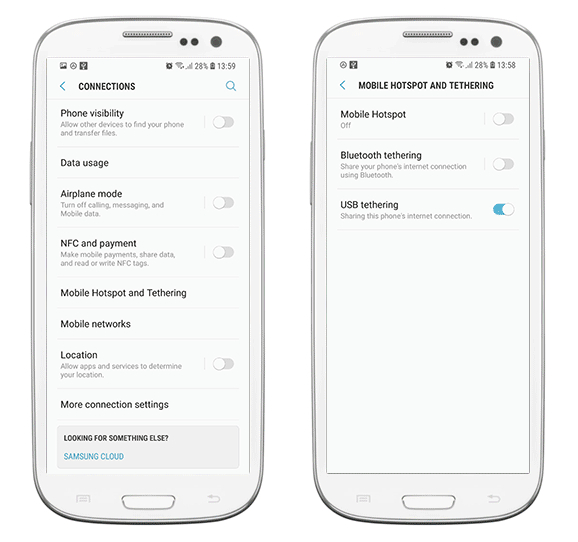
Şimdi, aradığınız şey, Android için bir telefon hafızasını kurtarmanın en kolay yoluysa, o zaman sizin için mükemmel bir çözümümüz var ve bu, aşağıdakileri kullanmaktır. FoneDog Android Veri Kurtarma.
FoneDog Android Veri Kurtarma, Android için bir telefon belleği kurtarma işlemi gerçekleştirmeniz için kullanabileceğiniz en etkili araçtır. Bunu kullanarak, Android telefonunuzdaki kaybolan verileri kurtarabilirsiniz. metin mesajları, arama kayıtları, fotoğraflar, sesler, videolar, kişiler ve çok daha fazlası.
Android Data Recovery
Silinen mesajları, fotoğrafları, kişileri, videoları, WhatsApp'ı vb. kurtarın.
Köklü veya köksüz Android'de Kayıp ve silinen verileri hızla bulun.
6000+ Android cihazla uyumludur.
Bedava indir
Bedava indir

Buna ek olarak, FoneDog Android Veri Kurtarma'yı kullanmak da çok kolay ve güvenlidir. Bu, program tarafından üzerine yazılmayacağı için mevcut verileriniz hakkında endişelenmenize gerek olmadığı anlamına gelir. Ayrıca, tabletinizden, SD kartınızdan ve hatta Android telefonunuzun dahili belleğinden kurtarmanız için FoneDog Android Veri Kurtarma'yı kullanabilirsiniz.
Ve size bu programın ne kadar kolay olduğunu göstermek için, kolayca takip edebileceğiniz hızlı ve basit bir kılavuz burada. Sadece devam edin ve bilgisayarınıza FoneDog Android Veri Kurtarma'yı indirip yükleyin ve Android cihazlar için bir telefon hafızası kurtarma işlemine başlayalım.
FoneDog Android Data Recovery yazılımını bilgisayarınıza başarıyla indirip yükledikten sonra, devam edin ve programı çalıştırabilmeniz için üzerine çift tıklayın. Ardından, Android telefonunuzu USB kablosunu kullanarak bilgisayarınıza bağlamanız yeterlidir.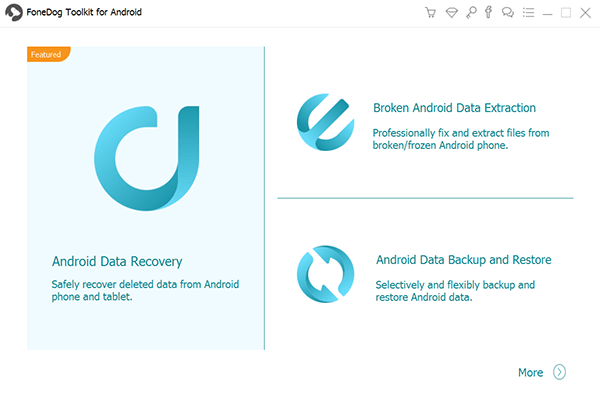
Ve Android telefonunuzu bilgisayarınıza bağladıktan sonra, FoneDog Android Data Recovery, Android cihazınızda USB hata ayıklamasını açmanızı isteyecektir. Bu nedenle, daha önce bunu yapamadıysanız, Android telefonunuzun sürümüne bağlı olarak açmak için yapmanız gerekenler şunlardır.

Android cihazınızda USB hata ayıklamasını başarıyla açtıktan sonra, FoneDog Android Veri Kurtarma size kurtarmayı destekleyebileceği tüm veri türlerini gösterecektir. Bu nedenle, oradan devam edin ve ekranınızdaki listeden taramak istediğiniz veri türlerini seçin.

Android telefonunuzun belleğinden kurtarmak istediğiniz tüm dosya türlerini seçtikten sonra artık devam edebilir ve İleri düğmesine tıklayabilirsiniz. Bu, seçtiğiniz dosyaları taramak için programı başlatır. Dolayısıyla buradan itibaren tek yapmanız gereken tarama işleminin bitmesini beklemek.
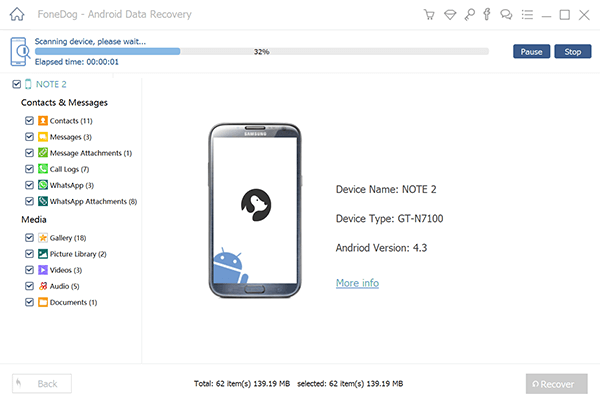
Tarama işleminden sonra, FoneDog Android Veri Kurtarma daha önce seçtiğiniz dosya türlerini içeren tüm öğeleri size göstermeye başlayacaktır. Yani, buradan, şimdi yapmanız gereken tüm içeriği önizlemek ve ardından kurtarmak istediklerinizi seçmek. Bunu, öğelere tek tek tıklayarak yapabilirsiniz.
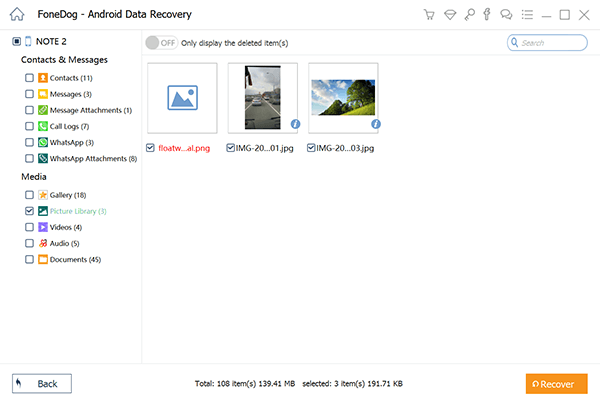
Ve geri almak istediğiniz tüm silinmiş verileri seçtikten sonra, şimdi işleme başlamanızın zamanı geldi. Burada yapmanız gereken tek şey, ekranınızın sağ alt köşesinde bulunan Kurtar düğmesine tıklamak. Ardından FoneDog Android Veri Kurtarma, seçtiğiniz verileri kurtarmaya başlayacaktır. Yani, şimdi, işlem bitene kadar beklemeniz gerekiyor.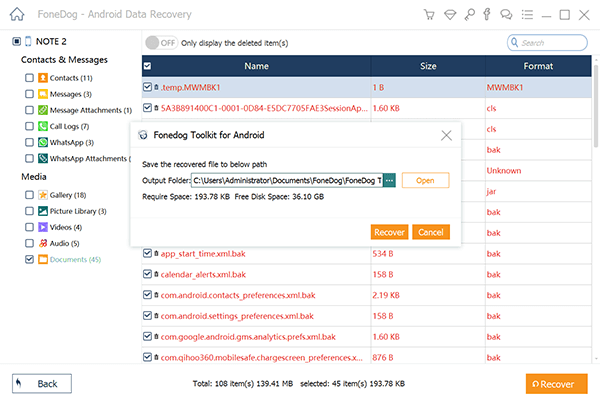
Telefon hafızası yapmanın başka bir yolu Android için kurtarma Android cihazınızın köklendiği zamandır. Ancak, bu yöntem, yukarıda size gösterdiğimiz ilkinden biraz daha karmaşıksa süreç.
Ve bu yöntemi yapmadan önce, Android'inizin dahili belleğinin bir kopyasına sahip olmanız ve bir RAW dosyası olarak kaydetmeniz gerekir. Ardından, onu bir VHD formatına dönüştürmeniz gerekecek. Ve sabit diskiniz bilgisayarınıza takılı olduğunda, belirli bir araç yardımıyla taranmasını sağlayabilirsiniz. Ve bu yöntem hakkında daha spesifik olmak için aşağıdaki adımları ekledik.
/dev/block/platform/ -name 'MMC*' -exe Fdisk -|{} \;> /sdcard/list_of_partitions.txt dosyasını bulun
adb kabuğu. su. dd if=/dev/block/mmcblk0p27 of=/cache/myfifo.
Dosyayı zaten VHD'ye dönüştürdükten sonra, devam edin ve başka bir klasöre kopyalayın. Ardından, devam edin ve konsolunuzu açın ve ardından şu komutu girin: cd C:/cygwin64/000/ VhdTool.exe /convert mmcblk0p27.raw
Ve size yukarıda gösterdiğimiz tüm adımları tamamladığınızda, şimdi devam edebilir ve bir Android telefonlar için telefon hafızası kurtarma kolayca. Bu, kurtarmaya çalıştığınız verilerin boyutuna bağlı olarak yalnızca birkaç dakikanızı alacaktır.
Android Data Recovery
Silinen mesajları, fotoğrafları, kişileri, videoları, WhatsApp'ı vb. kurtarın.
Köklü veya köksüz Android'de Kayıp ve silinen verileri hızla bulun.
6000+ Android cihazla uyumludur.
Bedava indir
Bedava indir

Bu nedenle, ne zaman Android için telefon hafızası kurtarma işlemi yapmanız gerekiyorsa, tek yapmanız gereken bu gönderiye gelmek ve ardından dahili hafızasından kaybettiğiniz tüm verileri kurtarabileceğinizden emin olacaksınız. Android telefonunuz.
Hinterlassen Sie einen Kommentar
Yorumlamak
Android Data Recovery
FoneDog Android Veri Recovery - Android aygıtlarından kayıp veya silmiş belgeleri hızlı alın
Ücretsiz deneme Ücretsiz denemePopüler makaleler
/
BİLGİLENDİRİCİLANGWEILIG
/
basitKOMPLİZİERT
Vielen Dank! Merhaba, Sie die Wahl:
Excellent
Değerlendirme: 4.6 / 5 (dayalı 79 yorumlar)